
Innehåll
- Anledningar till att Steam inte går online
- Uppsättningar av felsökningssteg att göra om Steam inte går online
- Föreslagna avläsningar:
- Få hjälp från oss
Det kan finnas tillfällen då Steam inte går online eller fastnar i offline-läge. Om du har några av dessa problem nyligen finns det en uppsättning felsökningssteg som du kan göra för att åtgärda dem.
Den här guiden visar dig några av de vanliga lösningarna som vi tycker är effektiva för att åtgärda Steam-anslutningsproblem.
Anledningar till att Steam inte går online
Det finns många faktorer som du bör tänka på om Steam inte ansluter eller inte går online. Låt oss diskutera var och en av dem kort.
Slumpmässig app- eller programvarufel.
Om den körs under en längre period kan ett program eller din dator utveckla ett mindre fel. För att se om så är fallet bör du försöka uppdatera systemet eller applikationen i fråga genom att starta om det.
Avbrott i ångservern.
I vissa andra fall kan problemet ha något att göra med serversidesproblem. Försök att kontrollera nyheter för eventuella serveravbrott för Steam-tjänster. Du kan också använda tredjepartswebbplatser som downdetector.com för att kontrollera om det pågår ett strömavbrott för Steam.
Du kan också välja att bli officiell genom att använda Steams egen serverstatussida.
PC-internetanslutningsproblem.
Din dators internetfunktionalitet bör också beaktas när Steam inte plötsligt kan gå online. Din dators NIC- eller nätverksgränssnittskort fungerar kanske inte korrekt, eller om du använder en bärbar dator kan det trådlösa kortet skadas eller fungera felaktigt. Försök använda kabelanslutning på din dator om din trådlösa funktionalitet är nere. Gör ytterligare PC-felsökning om du misstänker att datorns internetanslutning är den som orsakar problemet.
Nätverksenheter fungerar inte.
En annan möjlig källa till problemet kan vara ditt modem eller din router. Försök att strömcykla dina nätverksenheter genom att koppla ur dem (om du använder båda) från vägguttaget i minst 30 sekunder. Vrid sedan modemet eller routern igen och se hur internetanslutningen fungerar på din dator. Kontrollera sedan Steam en gång till för att se om den nu kan gå online.
Steam-filer är skadade.
Steam använder en uppsättning filer och mappar eller bibliotek för att fungera. Om en eller flera filer är föråldrade eller skadade kan det uppstå problem när du försöker gå online.
Uppsättningar av felsökningssteg att göra om Steam inte går online
Du kan åtgärda Steam-problem som du har om du följer den här guiden.
- Starta om Steam-klienten.
Detta är ett enkelt felsökningssteg som kan lösa problemet om det beror på ett mindre fel eller tillfälligt problem med strömavbrott. Logga ut från ditt Steam-konto, stäng Steam-klienten och logga in igen. I många fall räcker det för att åtgärda ett Steam-problem.
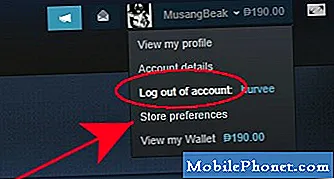
- Kontrollera Steam-serverstatus.
Besök den officiella Steam-serverstatussidan för att se om det pågår avbrott. Valves Steam-tjänster ökar inte 100% av tiden och i vissa sällsynta fall kan det finnas systemomfattande problem som kan hända.

- Starta om din dator.
Ett annat enkelt felsökningssteg som du kan göra är att starta om datorn. Vissa Steam-klientproblem orsakas av mindre strömfel i en dator. Att starta om ett system är det minsta du måste göra för att försöka åtgärda det Steam-problem du har.

- Kontrollera modemet eller routern.
Felsökning av din nätverksutrustning kan hjälpa om det inte finns några problem med Steam-servern. Det finns ett antal steg du kan göra genom att följa denna router felsökningsguide från Steam.

- Konfigurera om datorns brandvägg.
Om det är första gången du installerar Steam på din dator är det möjligt att datorns brandvägg kan blockera anslutningen till Steam-nätverket. Steam kan också sluta fungera om det finns en ny systemuppdatering på din dator som påverkar nätverkskonfigurationen.
Försök att kontrollera din dators brandvägg så att Steam kan ansluta online.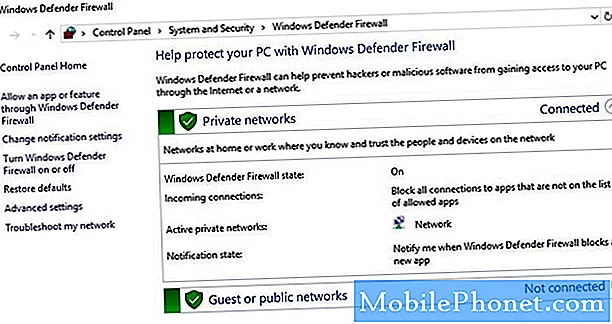
- Rensa nedladdningscache.
Steam kanske inte fungerar ordentligt om en eller flera nödvändiga filer i cachen är skadade eller föråldrade. Du kan tvinga Steam att ladda ner cachen på nytt för att åtgärda problemet.

- Återställ ånggenvägen.
Vissa Steam-problem åtgärdas genom att redigera genvägsikonen. Följ dessa steg för att ändra genvägen:
Hitta din Ånga (till exempel i din skrivbordsmapp).
Skapa en genväg till Steam i samma katalog.
Klick Egenskaper och gå över till Allmän flik.
I Mål dialogruta, lägg till -tcp till slut och klicka Tillämpa.
Använd den här genvägen för att starta Steam.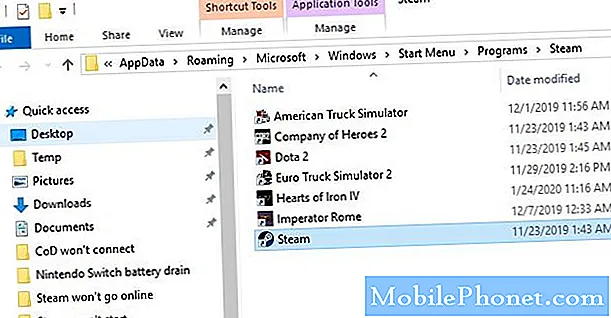
- Återinstallera Steam-applikationen.
Om det inte finns något känt internetproblem med ditt nätverk och Steam-servrar är igång, kan du försöka installera om Steam-klienten för att åtgärda problemet. Om du tar bort Steam-klienten från din dator raderas också dina installerade spel så att du också måste installera om dem efteråt.
Se till att bara få Steam-klienten från deras officiella webbplats.
Föreslagna avläsningar:
- Så här fixar du Steam-spel som inte laddas ner eller startar
- Så här fixar du Call of Duty Mobile Won't Connect-problemet
- Så här fixar du Nintendo Switch Joy-Con Controller frånkopplingsproblem
- Hur fixar du Nintendo Switch snabb batteridräneringsproblem
Få hjälp från oss
Har du problem med din telefon? Kontakta oss gärna med hjälp av detta formulär. Vi försöker hjälpa. Vi skapar också videor för dem som vill följa visuella instruktioner. Besök vår TheDroidGuy Youtube Channel för felsökning.


